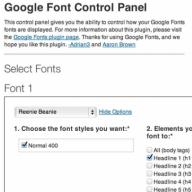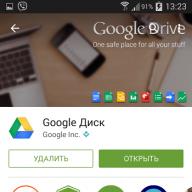4 ответа
Который подсказывает мне, что даже на SD-карте формата FAT износ выравнивания означает, что традиционные методы Gutmann не будут работать (см. его " Even More Epilogue ") и что нужен метод, подобный "очистке".
Достаточно ли очистки, зависит от ваших параметров безопасности. Понижение износа, по-видимому, означает, что блок может быть "удален" в любое время, и в этом случае нет возможности стереть его без обхода уровня износа микроконтроллера. AFAIK это не может быть сделано в программном обеспечении, даже если у вас есть привилегии ядра; вам придется разрабатывать специальное оборудование.
Однако "выбытие" плохого блока должно быть довольно редким событием относительно жизни СМИ, поэтому для многих сценариев метод очистки будет достаточно безопасным.
Стирание трасс
Обратите внимание, что метод Гутмана имеет важную силу, а именно: стереть возможные следы старых данных на носителе, который может остаться даже после блок перезаписывается новыми данными. Эти следы теоретически могут быть прочитаны определенным злоумышленником с большим количеством ресурсов. Поистине тщательный подход к безопасному удалению увеличил бы метод, подобный Gutmann, с очисткой, а не заменяя его.
Однако при работе с файловыми системами с лог-структурированной и износостойкой файловой системой гораздо большая проблема заключается в том, чтобы убедиться, что чувствительные блоки вообще перезаписаны.
Используют ли существующие приложения эти методы?
У меня нет внутренней информации о приложениях в магазине приложений, но, глядя на обзоры приложений, таких как iShredder , в лучшем случае они используют такие методы, как "очистка" Рирддона. Например, они могут занять несколько часов, чтобы выполнить однократное протирание 32 ГБ свободного места.
Также обратите внимание на ограничения: обзоры некоторых приложений безопасного удаления говорят, что в некоторых случаях "удаленные" файлы по-прежнему доступны после запуска операции "безопасного удаления". Конечно, мы берем эти обзоры с зерном соли - есть вероятность ошибки пользователя. Тем не менее, я бы не предполагал, что эти приложения эффективны, без хорошего тестирования.
Когда вы удаляете файл со стандартными методами, например file.delete() или runtime.exec("rm -f my_file") , единственное задание, которое делает ядро, - это удаление информации о файле из структур вспомогательной файловой системы. Но секторы хранения, содержащие фактические данные, остаются нетронутыми. И из-за этого восстановление возможно.
Это дает представление о том, как мы можем полностью удалить файл - мы должны каким-то образом стереть все сектора. Самый простой способ - переписать все содержимое файла со случайными данными несколько раз. После каждого прохода мы должны очищать буферы файлов, чтобы гарантировать, что новый контент будет записан на хранение. Все существующие методы безопасного удаления файлов вращаются вокруг принципа выше. Например этот . Обратите внимание: универсальный метод не работает во всех типах хранения и файловых системах. Я думаю, вы должны поэкспериментировать самостоятельно и попытаться реализовать некоторые из существующих подходов или разработать свои собственные. Например. вы можете начать со следующего:
- Перезаписать и снять файл 10 раз со случайными данными (используйте методы FileOutputStream). Заметка!!! Не используйте нули или другие данные с низкой энтропией. Некоторые файловые системы могут оптимизировать такие разреженные файлы и оставить некоторые сектора с исходным контентом. Вы можете использовать /dev/urandom файл как источник случайных данных (это виртуальный файл, и он бесконечен). Это дает лучшие результаты и работает быстрее, чем известный класс Random .
- Переименуйте и переместите файл 10 раз. Немедленно выберите новые имена файлов.
- Затем обрезаем файл с помощью FileChannel.truncate() .
- И, наконец, удалите файл с помощью file.delete() .
Конечно, вы можете написать всю логику в собственном коде, это может быть даже несколько проще, чем в Java. Описанный алгоритм является просто примером. Попробуйте сделать так. Charset charset = StandardCharsets.UTF_8; String content = new String(Files.readAllBytes(path), charset); content = content.replaceAll("*", "0"); Files.write(path, content.getBytes(charset));
Правильный ответ на этот вопрос, однако, различен. На современных накопителях SSD и операционных системах не удается удалить отдельные файлы . Поэтому эти приложения действительно не предлагают привлекательный продукт. Современные операционные системы хранят фрагменты файла в разных местах, и вполне возможно, что даже после того, как вы обнулили последнюю версию файла поблоком, а также перезаписали все метаданные, фрагмент из более старой версии файл может быть оставлен в другой части диска.
Единственный безопасный способ удаления конфиденциального содержимого с диска - обнулить весь диск несколько раз, прежде чем отбрасывать диск.
@LarsH ответ об очистке всего нераспределенного пространства после удаления файлов является убедительным, но, возможно, непрактичным. Если вы просто хотите защитить файлы удаленных файлов, чтобы никто не мог сканировать диск для его восстановления, лучшим решением будет шифрование с полным диском . На самом деле это было всего лишь обращение к шифрованию с полным диском. Вот почему Apple прекратила поддержку безопасного удаления файлов в своих Mac OSX и iOS и по умолчанию на всех iPhone"ах перешла на полное шифрование диска. Сегодня телефоны Android также имеют шифрование с полным диском.
Если вы ищете истинное решение для клиента, лучше всего использовать шифрование одного файла. Как только вы уничтожаете свой ключ, который будет знать только ваше приложение, нет возможности расшифровать файл, даже если кто-то нашел его на диске.
Не существует реального решения для безопасного удаления файлов на SSD. Вы можете дать ложное ощущение безопасности нетехническим людям, которые все еще помнят старые дни HDD.
Совет. Чтобы перенести все фотографии в другой аккаунт, поделитесь с ним своей библиотекой .
Что нужно знать перед удалением фотографий и видео
Как удалить фотографии и видео
Примечания
- Фотографии и видео, которые вы загрузили в Google Фото, а затем удалили, будут храниться в корзине в течение 60 дней.
- Если вы удалите с устройства Android объект, который не загружен в Google Фото, он будет храниться в корзине в течение 60 дней.
- Если вы по-прежнему видите в Google Фото объект, который пытались удалить, возможно, он хранится на съемной карте памяти. Попробуйте удалить его в приложении "Галерея".
Как очистить корзину
Если вы видите запрос на удаление объекта без возможности восстановления, ваша корзина заполнена. Ее объем не может превышать 1,5 ГБ.
Если вы очистите корзину, то навсегда удалите из нее все объекты.
Выполните следующие действия:
Как удалить объект с устройства
Выполните следующие действия:
Шаг 2. Удалите фотографию или видео
При удалении фотографии или видео вы можете предоставить Google Фото доступ к SD-карте.
Чтобы изменить предоставленные разрешения, откройте настройки устройства. Нажмите Приложения Google Фото Хранилище .
Как восстановить фотографии и видео
Если вы хотите восстановить удаленный объект, проверьте, есть ли он в корзине.
Если объекта нет в корзине, возможно, он был удален без возможности восстановления.
Не можете найти нужное фото или видео?
Если объекта нет в корзине, его нельзя восстановить. Это может произойти в следующих случаях:
- Объект удален более 60 дней назад.
- Вы переместили объект в корзину, а затем очистили ее.
- Вы удалили объект из корзины без возможности восстановления.
- Вы удалили объект из приложения "Галерея" без возможности восстановления, не сохранив его резервную копию.
В эпоху всеобщей «цифровизации» крайне сложно сохранять конфиденциальность. Смартфоны, которым мы доверяем самих себя, многократно повышают риск попадания наших персональных данных в руки третьих лиц. Даже после полного удаления той или иной информации из памяти устройства она не исчезает полностью и может быть восстановлена с применением специальных инструментов. iShredder 6 Standard навсегда уничтожит то, что должно быть уничтожено.
На первый взгляд iShredder ничем не выделяется на фоне стандартных файловых менеджеров, коих сотни и тысячи дожидаются своего часа в каталоге . Но, в отличие от них, разработка студии ProtectStar Inc. использует сертифицированные алгоритмы удаления файлов, безвозвратно уничтожая выбранную информацию. И ни один инструмент не сможет восстановить то, что однажды удалил iShredder.

«Когда пользователи удаляют личные файлы вроде фотографий или видеозаписей из памяти своих устройств, они ошибочно полагают, что те удалены безвозвратно, — говорит Крис Бон, гендиректор компании ProtectStar. — Правда заключается в том, что эта информация может быть восстановлена при помощи специальных утилит до тех пор, пока ее не удалить с применением современных алгоритмов уничтожения [файлов]».
Удаление происходит в четыре этапа. В первом происходит перезапись данных с шаблоном 0xff. Второй этап полностью шифрует блоки, используя 256-битный алгоритм AES. На третьем выполняется полная проверка перезаписанных данных наряду с безопасным удалением с уникальным шаблоном. Последний перезаписывает все данные по случайной схеме, в то время как случайные числа генерируются на основе стандарта FIPS.
В отличие от стандартизированных файловых менеджеров, iShredder работает чрезвычайно неторопливо. Лично я даже предположить не мог, что шифрованное удаление файлов объемом около 800 МБ потребует так много времени. От начала и до конца вся процедура заняла порядка 15 минут. Тот же Files Go от Google справляется в считанные секунды, не обеспечивая, однако, сопоставимого уровня безопасности.
Сами разработчики утверждают, что их приложение подходит к вопросу уничтожения файлов с ответственностью уровня военных ведомств. Во всяком случае после удаления информации пользователю предлагается самый настоящий отчет за подписью создателей. Он гласит, что все алгоритмы, используемые iShredder, апробированы независимыми экспертами в области кибербезопасности, и все данные удаляются навсегда.
Обсудить эту и другие новости Android можно в нашем Telegram-чате .
Приложение: iShredder 6 Standard Разработчик: ProtectStar Inc. Категория: Инструменты Цена: Бесплатно Скачать: Google Play Приложением уже заинтересовались: 1627 человекЭто необходимо потому, что на многих накопителях данные, удаленные обычным способом, возможно восстановить. Далеко не всегда простое удаление безвозвратно стирает информацию.
USB-накопители, портативные диски и карты памяти
Особенно актуально полное уничтожение данных для USB-накопителей и портативных дисков, даже если в них применяется твердотельная флеш-память и даже если речь идет о полноценном внешнем SSD-накопителе. Дело в том, что команда TRIM не работает с USB-интерфейсом, поэтому кто-нибудь посторонний потенциально вполне может восстановить конфиденциальные данные с выброшенного USB-накопителя.
Чтобы безвозвратно стереть информацию со внешнего накопителя в Windows, можно воспользоваться одной из множества специальных утилит. Проще всего использовать бесплатную версию CCleaner. Подключите USB-накопитель, откройте программу и выберите опцию «Сервис > Стирание дисков» (Tools > Drive Wiper).
Стоит иметь в виду, что безвозвратное стирание данных сокращает срок службы накопителя, особенно если это дешевая флешка. С другой стороны, если вы все равно собрались от него избавляться, то и какая разница?

На Mac для стирания можно использовать «Дисковую утилиту» (Disk Utility). Откройте ее, выберите нужный накопитель из списка и нажмите «Стереть» (Erase). Затем нажмите кнопку «Параметры безопасности» (Security Options), выберите однократное стирание диска и запустите операцию.

Ноутбуки, компьютеры и внутренние диски
На ноутбуках и компьютерах внутренние накопители нуждаются в стирании только в том случае, если это гибридные или механические жесткие диски. При удалении файлов с твердотельных накопителей они безвозвратно уничтожаются сами благодаря команде TRIM – собственно, именно поэтому SSD и работают так быстро.
Итак, повторим: описанные ниже приемы годятся только для гибридных и механических жестких дисков. Не применяйте их к твердотельным накопителям – это напрасная трата времени и ненужное сокращение срока службы SSD.
В Windows 8 и 8.1 достаточно воспользоваться функцией «Удаление всех данных и переустановка Windows» (Reset your PC), включив в процессе безопасное стирание диска. Опция «Полностью очистить диск» (Fully clean the drive) гарантирует уничтожение файлов без возможности последующего восстановления.

Если у вас Windows 7, Linux или другая операционная система, можно загрузить компьютер с помощью утилиты (См. статью ), которая перезаписывает все файлы на жестком диске случайным набором данных. После такого стирания, разумеется, придется переустанавливать Windows или Linux, чтобы можно было снова пользоваться компьютером.
Заметим, что многократное стирание диска не требуется – хватит и одного прохода.

На Mac с механическим жестким диском нужно загрузиться в режиме восстановления и использовать «Дисковую утилиту» для полного стирания данных, а затем переустановить OS X.

Смартфоны и планшеты
В Apple iPhone и iPad применяется шифрование по умолчанию, поэтому достаточно сбросить устройство к заводским установкам с помощью опции «Стереть контент и настройки» (Erase All Content and Settings) – и персональные данные после этого будет невозможно восстановить. Даже если отдельные их фрагменты останутся на устройстве, они будут зашифрованы, и расшифровать их после сброса не получится.

На смартфонах и планшетах с Android шифрование по умолчанию отключено, поэтому простой сброс к заводским настройкам не поможет: конфиденциальные данные могут сохраниться на внутреннем накопителе.
Для безвозвратного уничтожения информации на Android нужно сначала включить в настройках шифрование устройства, а уже после этого стирать данные и восстанавливать заводские установки. Шифрование данных перед выполнением сброса гарантирует, что сохранившиеся разрозненные фрагменты невозможно будет восстановить.

Профилактическое шифрование
Можно вообще заранее включить полное шифрование на накопителе. Зашифрованные данные невозможно восстановить без ключевой фразы, поэтому даже если после удаления на диске и сохранятся какие-то файлы, расшифровать их не получится. Это невозможно будет сделать даже с помощью специального криминологического программного обеспечения.
На хромобуках, например, шифрование включено по умолчанию. Поэтому для безвозвратного уничтожения данных достаточно просто сбросить устройство к заводским настройкам.
| Материалы |
При работе с файлами на телефоне нередко приходится их удалять, но стандартная процедура не гарантирует полное исчезновение элемента. Чтобы исключить возможность его восстановления, следует рассмотреть способы уничтожения уже удаленных файлов.
Для мобильных устройств существует несколько способов избавления от вышеназванных элементов, но во всех случаях придется прибегнуть к помощи сторонних программ. Однако само действие необратимо, и если ранее были удалены важные материалы, то следует рассмотреть способы их восстановления, описанные в следующей статье:
Способ 1: Приложения для смартфонов
Эффективных вариантов избавления от уже стертых файлов на мобильных устройствах не так много. Примеры нескольких из них представлены ниже.
Andro Shredder
Довольно простая программа для работы с файлами. Интерфейс удобен в использовании и не требует особых знаний для выполнения нужных операций. Чтобы избавиться от удаленных файлов, требуется следующее:

iShredder
Пожалуй, одна из самых эффективных программ для избавления от уже удаленных файлов. Работа с ней происходит следующим образом:

Способ 2: Программы для ПК
Названные средства в первую очередь предназначены для очистки памяти на компьютере, однако некоторые из них могут быть эффективным и для мобильных. Детальное описание приведено в отдельной статье:

В отдельности следует рассмотреть CCleaner . Эта программа широко известна всем пользователям, и имеет версию для мобильных устройств. Однако в последнем случае отсутствует возможность очищать место от уже удаленных файлов, в связи с чем придется обратиться к версии для ПК. Выполнение нужной очистки сходно с описанием в предыдущих способах и подробно описано в приведенной выше инструкции. Но программа будет эффективна для мобильного устройства только при работе со съемными носителями, к примеру, SD-картой, которую можно извлечь и подключить к компьютеру через переходник.
Рассмотренные в статье способы помогут избавиться от всех ранее удаленных материалов. При этом следует помнить о необратимости процедуры и убедиться в отсутствии важных материалов в числе удаляемых.